Excel'de belirli hata değerlerini nasıl gizlersiniz?
Diyelim ki, düzeltmeniz gerekmeyen ancak gizlemeniz gereken Excel çalışma sayfanızda hata değerleri var. Sorunu çözmek için, Excel'de tüm hata değerlerini nasıl gizleyeceğimizi anlattık; peki ya sadece belirli hata değerlerini gizlemek isterseniz ne olacak? Bu eğitimde, bu işi aşağıda açıklanan üç farklı şekilde nasıl yapabileceğinizi göstereceğiz.
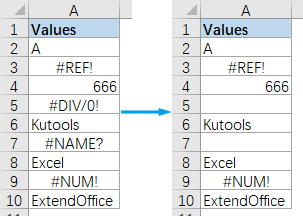
VBA ile metni beyaz yaparak birden fazla belirli hata değerini gizleme
Seçili aralıktaki veya birden fazla çalışma sayfasındaki belirli hataların yazı tipi rengini beyaz yaparak hızlıca birden fazla belirli hata değerini gizlemenize yardımcı olmak için iki VBA kodu oluşturduk. Lütfen aşağıdaki adımları izleyin ve ihtiyaçlarınıza göre kodu çalıştırın.
1. Excel'inizde, "Microsoft Visual Basic for Applications" penceresini açmak için "Alt" + "F11" tuşlarına basın.
2. "Ekle" > "Modül" seçeneğine tıklayın. Ardından aşağıdaki VBA kodlarından birini "Modül" penceresine kopyalayın.
VBA Kodu 1: Seçili aralıktaki birden fazla belirli hata değerini gizleme
Sub HideSpecificErrors_SelectedRange()
'Updated by ExtendOffice 20220824
Dim xRg As Range
Dim xFindStr As String
Dim xFindRg As Range
Dim xARg As Range
Dim xURg As Range
Dim xFindRgs As Range
Dim xFAddress As String
Dim xBol As Boolean
Dim xJ
xArrFinStr = Array("#DIV/0!”, “#N/A”, “#NAME?") 'Enter the errors to hide, enclose each with double quotes and separate them with commas
On Error Resume Next
Set xRg = Application.InputBox("Please select the range that includes the errors to hide:", "Kutools for Excel", , Type:=8)
If xRg Is Nothing Then Exit Sub
xBol = False
For Each xARg In xRg.Areas
Set xFindRg = Nothing
Set xFindRgs = Nothing
Set xURg = Application.Intersect(xARg, xARg.Worksheet.UsedRange)
For Each xFindRg In xURg
For xJ = LBound(xArrFinStr) To UBound(xArrFinStr)
If xFindRg.Text = xArrFinStr(xJ) Then
xBol = True
If xFindRgs Is Nothing Then
Set xFindRgs = xFindRg
Else
Set xFindRgs = Application.Union(xFindRgs, xFindRg)
End If
End If
Next
Next
If Not xFindRgs Is Nothing Then
xFindRgs.Font.ThemeColor = xlThemeColorDark1
End If
Next
If xBol Then
MsgBox "Successfully hidden."
Else
MsgBox "No specified errors were found."
End If
End SubNot: 12. satırdaki "xArrFinStr = Array("#DIV/0!", "#N/A", "#NAME?")" parçasında, "#DIV/0!", "#N/A", "#NAME?" yerine gizlemek istediğiniz gerçek hataları yazmalısınız. Her değeri çift tırnak içine almayı ve virgülle ayırmayı unutmayın.
VBA Kodu 2: Birden fazla çalışma sayfasında birden fazla belirli hata değerini gizleme
Sub HideSpecificErrors_WorkSheets()
'Updated by ExtendOffice 20220824
Dim xRg As Range
Dim xFindStr As String
Dim xFindRg As Range
Dim xARg, xFindRgs As Range
Dim xWShs As Worksheets
Dim xWSh As Worksheet
Dim xWb As Workbook
Dim xURg As Range
Dim xFAddress As String
Dim xArr, xArrFinStr
Dim xI, xJ
Dim xBol As Boolean
xArr = Array("Sheet1", "Sheet2") 'Names of the sheets where to find and hide the errors. Enclose each with double quotes and separate them with commas
xArrFinStr = Array("#DIV/0!", "#N/A", "#NAME?") 'Enter the errors to hide, enclose each with double quotes and separate them with commas
'On Error Resume Next
Set xWb = Application.ActiveWorkbook
xBol = False
For xI = LBound(xArr) To UBound(xArr)
Set xWSh = xWb.Worksheets(xArr(xI))
Set xFindRg = Nothing
xWSh.Activate
Set xFindRgs = Nothing
Set xURg = xWSh.UsedRange
Set xFindRgs = Nothing
For Each xFindRg In xURg
For xJ = LBound(xArrFinStr) To UBound(xArrFinStr)
If xFindRg.Text = xArrFinStr(xJ) Then
xBol = True
If xFindRgs Is Nothing Then
Set xFindRgs = xFindRg
Else
Set xFindRgs = Application.Union(xFindRgs, xFindRg)
End If
End If
Next
Next
If Not xFindRgs Is Nothing Then
xFindRgs.Font.ThemeColor = xlThemeColorDark1
End If
Next
If xBol Then
MsgBox "Successfully hidden."
Else
MsgBox "No specified errors were found."
End If
End Sub- 15. satırdaki "xArr = Array("Sayfa1", "Sayfa2")" parçasında, "Sayfa1", "Sayfa2" yerine hataları gizlemek istediğiniz çalışma sayfalarının gerçek adlarını yazmalısınız. Her sayfa adını çift tırnak içine almayı ve virgülle ayırmayı unutmayın.
- 16. satırdaki "xArrFinStr = Array("#DIV/0!", "#N/A", "#NAME?")" parçasında, "#DIV/0!", "#N/A", "#NAME?" yerine gizlemek istediğiniz gerçek hatayı yazmalısınız. Her hatayı çift tırnak içine almayı ve virgülle ayırmayı unutmayın.
3. VBA kodunu çalıştırmak için "F5" tuşuna basın.
4. Aşağıda gösterilen iletişim kutusu belirtilen hata değerlerinin gizlendiğini bildirerek açılır. İletişim kutusunu kapatmak için "Tamam" düğmesine tıklayın.
5. Belirtilen hata değerleri anında gizlenmiştir.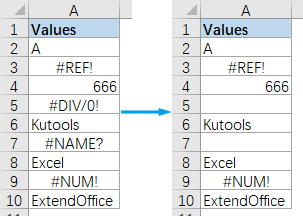
Hata Durumu Sihirbazı özelliğiyle belirli hata değerlerini diğer değerlerle değiştirme
Eğer VBA kodu konusunda deneyimli değilseniz, Kutools for Excel'in "Hata Durumu Sihirbazı" özelliği size tüm hata değerlerini, tüm #YOK hatalarını veya #YOK dışındaki herhangi bir hatayı kolayca bulmanıza ve bunları belirttiğiniz diğer değerlerle değiştirmenize yardımcı olabilir. Nasıl yapılacağını öğrenmek için lütfen okumaya devam edin.
1. "Kutools" sekmesinde, "Formül" grubunda, "Daha Fazla" > "Hata Durumu Sihirbazı" seçeneğine tıklayın.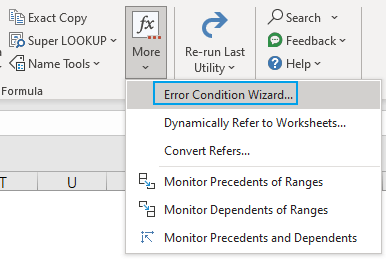
- "Aralık" kutusunda, gizlemek istediğiniz hataları içeren alanı seçmek için alan seçme düğmesine tıklayın. Not: Tüm sayfada arama yapmak için sayfa sekmesine tıklayın.
- "Hata Türleri" bölümünde, hangi hata değerlerini gizleyeceğinizi belirtin.
- "Hata Görüntüleme" bölümünde, hataları nasıl değiştireceğinizi seçin.
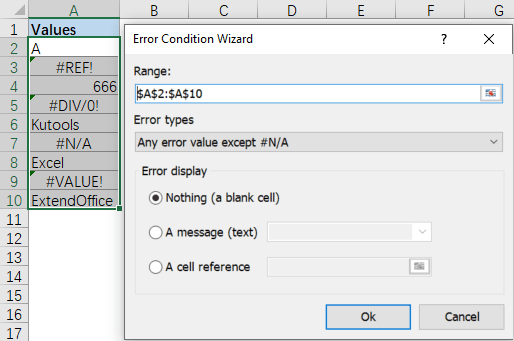
3. "Tamam" düğmesine tıklayın. Belirtilen hata değerleri, seçtiğiniz seçenek olarak görüntülenecektir. 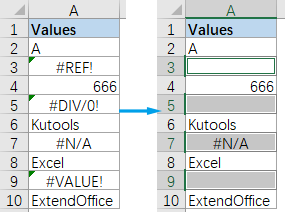
Kutools for Excel - Excel'i 300'den fazla temel araçla güçlendirin. Sürekli ücretsiz AI özelliklerinden yararlanın! Hemen Edinin
Bir formülle belirli bir hatayı diğer değerlerle değiştirme
Belirli bir hata değerini değiştirmek için, Excel’in IF, IFNA ve ERROR.TYPE fonksiyonları size yardımcı olabilir. Ancak önce, her hata değerinin karşılık gelen sayısal kodunu bilmelisiniz.
| # Hata | Formül | Dönen Değer |
| #BOŞ! | =ERROR.TYPE(#BOŞ!) | 1 |
| #BÖL/0! | =ERROR.TYPE(#BÖL/0!) | 2 |
| #DEĞER! | =ERROR.TYPE(#DEĞER!) | 3 |
| #BAŞV! | =ERROR.TYPE(#BAŞV!) | 4 |
| #AD? | =ERROR.TYPE(#AD?) | 5 |
| #SAYI! | =ERROR.TYPE(#SAYI!) | 6 |
| #YOK | =ERROR.TYPE(#YOK) | 7 |
| #VERİALINIYOR | =ERROR.TYPE(#VERİALINIYOR) | 8 |
| #TAŞMA! | =ERROR.TYPE(#TAŞMA!) | 9 |
| #BİLİNMEYEN! | =ERROR.TYPE(#BİLİNMEYEN!) | 12 |
| #ALAN! | =ERROR.TYPE(#ALAN!) | 13 |
| #HESAP! | =ERROR.TYPE(#HESAP!) | 14 |
| Diğer hatalar | =ERROR.TYPE(123) | #YOK |

Örneğin, yukarıdaki gibi değerler içeren bir tablonuz var. "#BÖL/0!" hatasını "Sıfıra Bölme Hatası" metin dizesiyle değiştirmek için, önce bu hatanın kodunu (yani "2") bulmalısınız. Ardından aşağıdaki formülü "B2" hücresine uygulayın ve formülü aşağıdaki hücrelere uygulamak için doldurma tutamacını aşağı çekin:
=IF(IFNA(ERROR.TYPE(A2),A2)=2,"Divide By Zero Error",A2)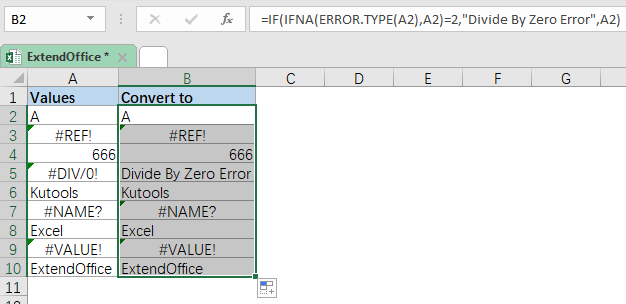
- Formülde, hata kodu "2"yi diğer hata değerine karşılık gelen koda değiştirebilirsiniz.
- Formülde, metin dizesi "Sıfıra Bölme Hatası"yı başka bir metin mesajıyla değiştirebilir veya hatayı boş bir hücreyle değiştirmek istiyorsanız "" yazabilirsiniz.
İlgili makaleler
Excel'de Tüm Hata Değerlerini Nasıl Gizlersiniz?
Excel çalışma sayfasında çalışırken, bazen #BÖL/0, #BAŞV, #YOK gibi bazı hata değerleri görebilirsiniz; bunlar formül hatalarından kaynaklanır. Şimdi, çalışma sayfasındaki tüm bu hata değerlerini gizlemek istiyorsunuz; bu görevi Excel'de hızlı ve kolay bir şekilde nasıl çözebilirsiniz?
Excel'de #BÖL/0! Hatasını Okunabilir Bir Mesaja Nasıl Dönüştürürsünüz?
Bazen, Excel'de formül kullanarak hesaplama yaptığımızda bazı hata mesajları görüntülenir. Örneğin, bu formülde =A1/B1, eğer B1 boşsa veya 0 içeriyorsa, formül bir #BÖL/0 hatası gösterecektir. Bu hata mesajlarını daha okunabilir hale getirmek veya bu hataları başka mesajlarla değiştirmek istiyorsanız ne yapmalısınız?
Excel'de Satırları Silerken #BAŞV Hatasını Nasıl Önlersiniz?
Bir hücreye başka bir hücreye atıfta bulunduğunuzda, referans satırı silinirse hücre #BAŞV hatası gösterecektir, aşağıdaki ekran görüntüsünde gösterildiği gibi. Şimdi #başv hatasını önlemek ve satırı silerken otomatik olarak bir sonraki hücreye atıfta bulunmak için nasıl yapılacağını anlatacağım.
Excel'de Tüm Hata Hücrelerini Nasıl Vurgularsınız?
Eğer çalışma sayfanızda formüller oluşturursanız, bazı hata değerlerinin ortaya çıkması kaçınılmaz olacaktır. Çalışma sayfanızdaki hata değerleri içeren tüm bu hücreleri bir seferde vurgulayabilir misiniz? Excel'deki Koşullu Biçimlendirme aracı bu sorunu çözmenize yardımcı olabilir.
En İyi Ofis Verimlilik Araçları
Kutools for Excel ile Excel becerilerinizi güçlendirin ve benzersiz bir verimlilik deneyimi yaşayın. Kutools for Excel, üretkenliği artırmak ve zamandan tasarruf etmek için300'den fazla Gelişmiş Özellik sunuyor. İhtiyacınız olan özelliği almak için buraya tıklayın...
Office Tab, Ofis uygulamalarına sekmeli arayüz kazandırır ve işinizi çok daha kolaylaştırır.
- Word, Excel, PowerPoint'te sekmeli düzenleme ve okuma işlevini etkinleştirin.
- Yeni pencereler yerine aynı pencerede yeni sekmelerde birden fazla belge açıp oluşturun.
- Verimliliğinizi %50 artırır ve her gün yüzlerce mouse tıklaması azaltır!
Tüm Kutools eklentileri. Tek kurulum
Kutools for Office paketi, Excel, Word, Outlook & PowerPoint için eklentileri ve Office Tab Pro'yu bir araya getirir; Office uygulamalarında çalışan ekipler için ideal bir çözümdür.
- Hepsi bir arada paket — Excel, Word, Outlook & PowerPoint eklentileri + Office Tab Pro
- Tek kurulum, tek lisans — dakikalar içinde kurulun (MSI hazır)
- Birlikte daha verimli — Ofis uygulamalarında hızlı üretkenlik
- 30 günlük tam özellikli deneme — kayıt yok, kredi kartı yok
- En iyi değer — tek tek eklenti almak yerine tasarruf edin